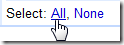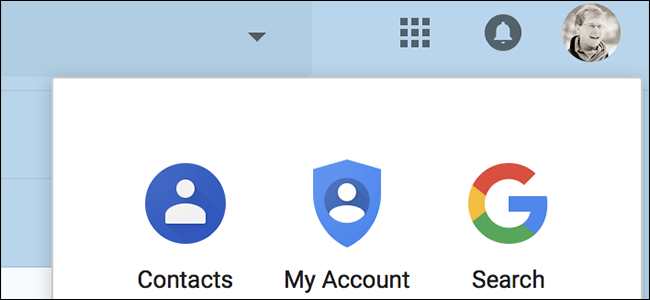Gmail is een van de meest populaire e-maildienstenop aarde, en de iPhone is de meest populaire telefoon. Als je al je e-mail, contacten en agenda's hebt opgeslagen in je Gmail-account, kun je deze eenvoudig toevoegen aan iOS en het beste van twee werelden krijgen.
Dit kan op twee manieren:
- Voeg uw Gmail, contacten en agenda's toe aan iOS: Wanneer u uw Google-account toevoegt in de iOS-instellingen, wordt het weergegeven in de iOS Mail-, Contacten- en Agenda-apps.
- Download de officiële Gmail- en Google Agenda-app: U kunt ook de officiële Gmail van Google installerenen Google Agenda-apps uit de App Store. Dit is beter als je de conversatieweergave, labels en andere speciale functies van Gmail leuk vindt die je niet zult krijgen in de Mail-app. De Google Agenda-app heeft meer weergaven beschikbaar dan de iOS Agenda-app. Deze twee apps integreren uw contacten echter niet, dus u kunt dit gebruiken in combinatie met de eerste optie om alles te synchroniseren.
In dit artikel laten we u zien hoe u beide kunt doen.
Hoe u uw Google-account toevoegt aan de iOS-apps Mail, Contacten en Agenda
Om uw Gmail-account en de contacten en agenda's die aan dat account zijn gekoppeld aan uw iPhone toe te voegen, tikt u op het pictogram "Instellingen" op uw startscherm.

Tik op het scherm Instellingen op "E-mail, contacten, agenda's".

Op het scherm E-mail, contacten, agenda's staan alle accounts die u al aan uw telefoon heeft toegevoegd. Tik op "Account toevoegen" om uw Google-account toe te voegen.

Tik op het scherm Account toevoegen op "Google".
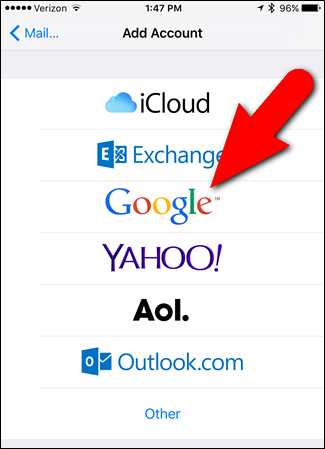
Voer uw volledige Gmail-adres in onder "Voer uw e-mailadres in" en tik vervolgens op "Volgende".

Voer het wachtwoord voor uw Google-account in en tik op "Volgende".

Het Gmail-scherm wordt weergegeven voor uw accounteen lijst van de vier iOS-apps die u voor uw Google-account kunt inschakelen. Mail is standaard ingeschakeld, zodat u uw Gmail-account kunt controleren in de Mail-app. (Als je echter van plan bent de officiële Gmail-app te downloaden, kun je dit desgewenst uitschakelen en gewoon Contacten en agenda's inschakelen.)
Om de contacten van uw Google-account naar uw iPhone te synchroniseren, tikt u op de "Contacten" -schuifknop.

De schuifknop Contacten wordt groen ingeef aan dat contacten van uw Google-account aan uw telefoon worden toegevoegd. Als u al enkele contacten op uw telefoon had gemaakt voordat u uw Gmail-account toevoegde, wordt er een bericht weergegeven waarin u wordt gevraagd of u de bestaande lokale contacten op uw telefoon wilt behouden of wilt verwijderen. Om deze contacten te behouden, tikt u op "Op mijn iPhone bewaren". U kunt echter dubbele contacten krijgen, dus het kan zijn dat u enkele van de contacten die op uw iPhone zijn opgeslagen, moet verwijderen.

Om items uit agenda's in uw Google te synchroniserenaccount, tik je op de schuifknop 'Agenda's' zodat deze groen wordt. Nogmaals, als u agenda-items op uw telefoon heeft gemaakt voordat u uw Google-account toevoegt, wordt er een bericht weergegeven waarin u wordt gevraagd of u die items wilt behouden. Tik op "Bewaar op mijn iPhone" of "Verwijderen", net zoals u deed voor uw contacten.

U kunt ook notities in de Notes-app synchroniseren met uw Gmail-account door op de schuifregelaar "Notities" te tikken. Zodra u de apps heeft gekozen die u voor uw Google-account wilt inschakelen, tikt u op 'Opslaan'.

Uw Google-account wordt nu weergegeven in de lijst metAccounts en de apps die u voor dat account heeft ingeschakeld, worden onder de accountnaam vermeld. Het kan echter zijn dat u een meer beschrijvende naam dan 'Gmail' wilt hebben om uw account te labelen, vooral als u van plan bent om andere Gmail-accounts aan uw telefoon toe te voegen. Om de naam van uw Google-account te wijzigen, tikt u op de huidige accountnaam.

Tik vervolgens op "Account" onder Gmail.

Tik in het veld "Beschrijving" en typ de beschrijving die u voor dit account wilt gebruiken. Tik vervolgens op "Gereed".

De nieuwe naam wordt in uw Google-account weergegeven in de lijst met accounts.

Nu zijn al uw contacten uit uw Google-account beschikbaar in de Contacten-app.

Uw agenda-items uit uw Google-account zijn beschikbaar in de Agenda-app.

En tot slot is de e-mail van uw Gmail-account beschikbaar in de Mail-app.

Hoe u de Gmail- en Agenda-apps van Google op uw iPhone kunt downloaden en instellen
Als u gewend bent om Gmail en Google te gebruikenAgenda-apps op een Android-apparaat, of zelfs Gmail of Google Agenda in een browser, misschien wil je de officiële Gmail-app en de officiële Google Agenda-app installeren die beschikbaar is in de App Store.

Nadat u de Gmail-app heeft geïnstalleerd en geopend,u zou een Accounts-scherm moeten zien met een lijst van de Google-accounts die beschikbaar zijn op uw telefoon (indien aanwezig). Tik op de schuifknop rechts van het Google-account dat u aan de Gmail-app wilt toevoegen. De schuifknop wordt blauw.

Als je het gewenste Google-account niet ziet, kun je het handmatig aan de Gmail-app toevoegen door op 'Account toevoegen' te tikken.
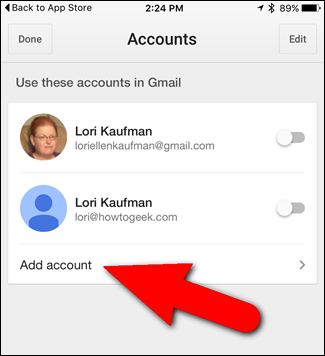
VERWANT: Hoe meldingen op iPhone en iPad te beheren
Voer uw Gmail-e-mailadres en wachtwoord in wanneergevraagd. Vervolgens wordt het volgende scherm weergegeven met de mededeling dat de Gmail-app u meldingen wil sturen wanneer u nieuwe e-mails ontvangt. Als je meldingen van de Gmail-app wilt ontvangen, tik je op "OK" in het dialoogvenster. Tik anders op 'Niet toestaan'. Er zijn verschillende soorten meldingen in iOS en je kunt hier meer lezen over het beheren van meldingen op je iPhone en iPad.

De eerste keer dat je de Gmail-app opent, wil hijom u tijdens een rondleiding te vertellen over de verschillende functies. Als je de tour wilt overslaan en rechtstreeks naar de app wilt gaan, tik je op "Ga naar inbox" in de linkerbenedenhoek van het scherm.

VERWANT: E-mailbeginselen: POP3 is verouderd; Schakel vandaag nog over naar IMAP
De e-mailberichten in uw inbox voor de Gmailaccount dat u hebt toegevoegd (of ingeschakeld) wordt weergegeven. Uw Gmail-account wordt aan de Gmail-app toegevoegd als een IMAP-account, wat betekent dat alle wijzigingen die u aanbrengt in uw account op uw telefoon, worden gesynchroniseerd met uw Gmail-account. Dus alle acties die u onderneemt, zoals berichten die u ontvangt, berichten die u onder labels plaatst of verwijdert, of berichten die u op uw telefoon verzendt, worden opgenomen in uw Gmail-account en u ziet die wijzigingen de volgende keer dat u zich aanmeldt bij uw Gmail. account in een browser of in de Gmail-app op een ander apparaat.

Om andere Google-accounts toe te voegen die u aan uwtelefoon naar de Gmail-app, tik op de menuknop in de linkerbovenhoek van het scherm om het menupaneel te openen. Tik vervolgens op het e-mailadres bovenaan het menupaneel.

Tik onderaan het menupaneel op "Accounts beheren".

Tik op de schuifknoppen voor alle Gmail-accounts die u wilt openen in de Gmail-app. De schuifknoppen worden blauw voor alle accounts die u activeert.

De Google Agenda-app is op een vergelijkbare manier opgezetweg naar de Gmail-app. Selecteer eenvoudig de Google-accounts die u met uw telefoon wilt synchroniseren of voeg een nieuw account toe. U kunt verschillende manieren selecteren om uw agenda-items te bekijken via het menu in de linkerbovenhoek van het scherm.

Google heeft ook een app genaamd Inbox die helptje houdt je e-mail georganiseerd. Enkele van de functies van Inbox zijn onder meer het bundelen van soortgelijke berichten, het toevoegen van herinneringen aan e-mails waar u naar terug moet en het snoozen van e-mails en herinneringen totdat u klaar bent om ze af te handelen. Er zijn veel andere Google-apps voor iPhone, zoals Google Maps, Google Drive en Google Documenten, Spreadsheets en Presentaties.
VERWANT: Uw gedeelde Google-agenda's synchroniseren met uw iPhone
Als iemand een agenda met u heeft gedeeld, ziet u die gedeelde agenda mogelijk niet in uw Google-account. U moet gedeelde agenda's afzonderlijk toevoegen.
Merk op dat er geen app beschikbaar is voor GoogleContacten in de App Store, in ieder geval nog. Dus als je de officiële Gmail-app gebruikt, wil je misschien toch je Gmail-account toevoegen in de iOS-instellingen om je contacten op te halen. Als alternatief zijn er andere apps van derden beschikbaar in de App Store om uw contacten te beheren als u de ingebouwde iOS-apps niet leuk vindt. Zoek gewoon in de winkel en kijk wat u vindt.